Ako zdieľajť prístupy k účtom na Facebooku
Vytvorenie Facebook stránky, konta Business Manager a potrebných prístupov nemusí byť vždy jasné, najmä pre niekoho, kto sa Facebooku nevenuje denne.
Vytvorenie a nastavenie účtu a stránky
1. Vytvorenie Facebook stránky
Väčšina firiem už svoju Facebook stránku vytvorenú má. Ak to tak nie je, vytvorte si svoju Facebook stránku podľa týchto krokov. Ak už stránku máte vytvorenú, pokračujte ďalej.
2. Vytvorenie Business Managera
Váš účet na Facebooku bude dobré “povýšiť” na konto Business Manager. Inovácia je pomerne jednoduchá, len postupujte podľa týchto pokynov.
Načo je dobrý Business Manager? Business Manager umožňuje viacerým spoločnostiam a používateľom spravovať stránku, reklamný účet, aplikácie, účty Instagramu, katalógy produktov a ďalšie bez toho, aby museli byť vašimi priateľmi na Facebooku.
Z vytvorenia Business Manageru nemusíte mať obavy, je to najjednoduchší a najideálnejší spôsob, ako spravovať reklamu na Facebooku a Instagrame, a je zadarmo.
3. Vytvorenie Ad accountu (reklamného účtu)
Keď si vytvoríte Business Manager, bude potrebné si v ňom vytvoriť nový reklamný účet (Create a New Ad account) podľa týchto inštrukcií, cez ktorý sa budú nastavovať reklamy.
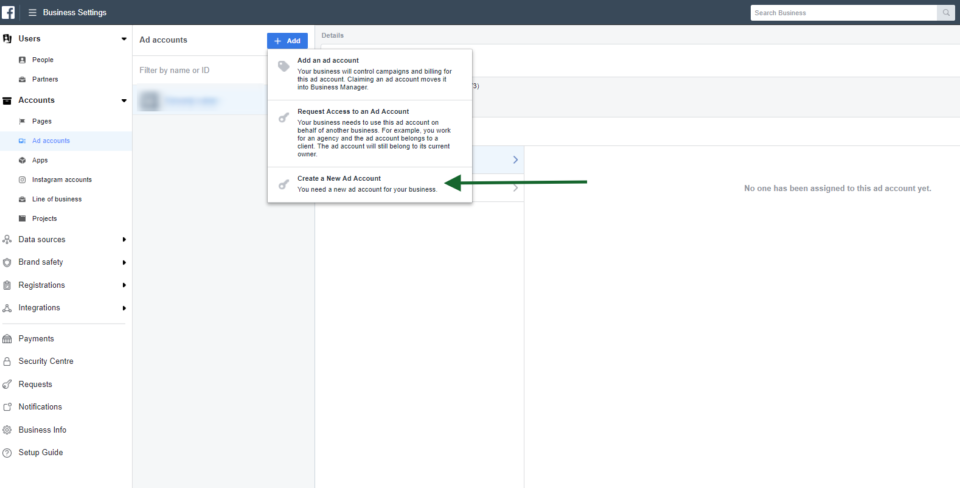
Po vytvorení vášho reklamného účtu (Ad accountu) kliknite na “Payments”, kde si nastavte platobné údaje (platobnú metódu a informácie o firme pre účely fakturácie), ktoré budú používané pre všetky reklamy promované v tomto reklamnom účte.
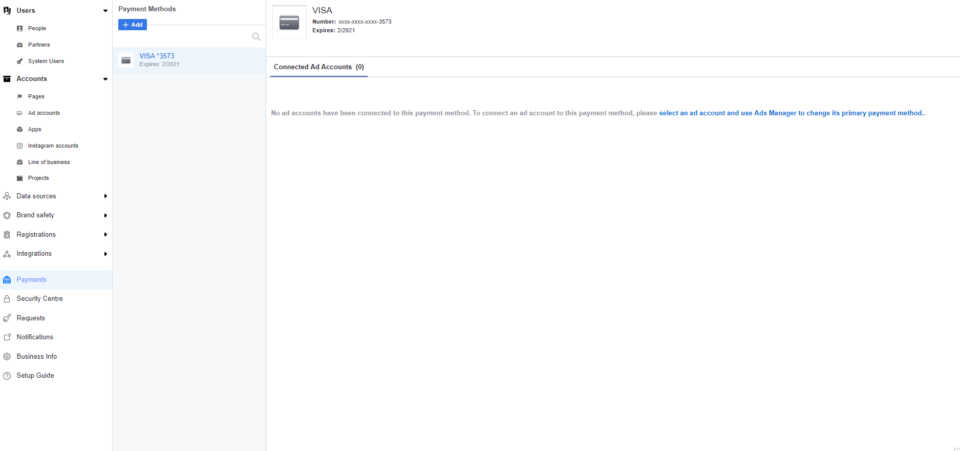
Udelenie prístupov pre agentúru
Ak už máte založenú Facebook stránku aj reklamný účet (prípadne aj Facebook Pixel, Katalóg produktov, Instagram účet či aplikáciu), môžete vo vašom Business Manageri udeliť ku všetkým veciam prístupy pre agentúru, s ktorou spolupracujete, prípadne iného externého špecialistu.
1. Prístup k vašej Facebook stránke
V tomto prípade stačí agentúru/freelancera informovať o názve vašej Facebook stránky. Agentúra si ju pridá medzi stránky do svojho Business Managera, a zároveň vám pošle žiadosť o prístup k stránke, ktorú potvrdíte.
Navštívte váš Business Manager (business.facebook.com) a v rozbaľovacom okne kliknite na “Business Settings”.
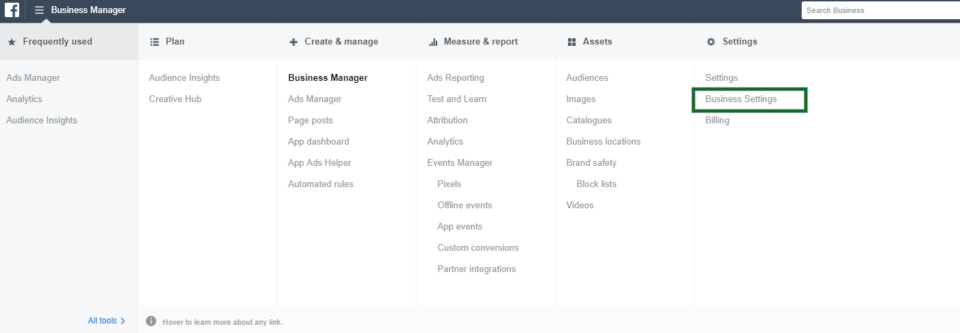
Následne v časti “Requests” (Žiadosti), potvrdíte žiadosť o prístup ku stránke od agentúry.
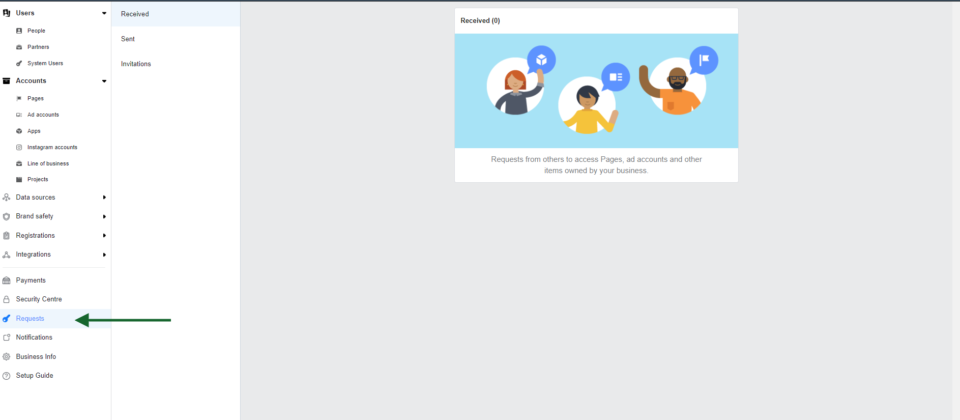
Poznámka: Potvrdením tejto žiadosti pridelíte agentúre rolu “Page Admin” alebo “Editor” (najčastejšie využívané). V našej agentúre uprednostňujeme Page Admin, pretože pokročilejšie funkcie (napríklad sťahovanie Lead Ad formulárov) je možné, len ak ste administrátorom stránky. Keďže admin má najvyššie práva, a zároveň má právo aj iným ľuďom odobrať prístup k stránke, udeľujte tento prístup len dôveryhodným partnerom.
2. Prístup k reklamnému účtu (Ad accountu)
Vyberte si váš reklamný účet, ktorý chcete zdieľať, a kliknite na “Assign partner”.
Kliknite na “Assign partners by Business ID”. Následne zadajte Business Manager ID agentúry (číslo, ktoré vám dodá agentúra alebo freelancer), priraďte prístup “Manage Ad Account/ Manažovanie reklamného účtu” a stlačte “Connect”.
Poznámka: Po novom máte na výber prideliť prístupy “Manage campaign”, “Views performance” a “Manage ad account”.
“Manage ad account” prístup pre agentúru je vhodný pre prístup k pokročilejším funkciám Facebooku (vytváranie a využívanie katalógu produktov k dynamickému remarketingu a pod.) a tiež pridelenia prístupu k ad accountu pre ďalších zamestnancov agentúry, ktorí na projekte budú pracovať.
3. Prístup k účtu na Instagrame
V Business settings kliknite na Instagram accounts. Pridajte si svoj Instagram účet firmy (vložte svoje prihlasovacie údaje do Instagram účtu).
Keď máte už svoj Instagram účet pridaný, kliknite na “Assign partner”. Potom rovnako, ako keď ste udeľovali prístup k reklamnému účtu, stačí vložiť Business ID agentúry (číslo, ktoré vám pošle agentúra).
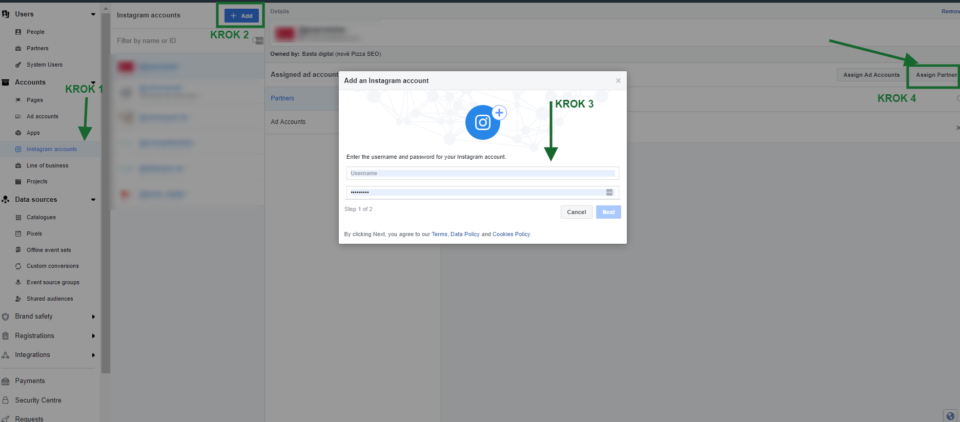
4. Prístup k Facebook Pixelu a Katalógu produktov
Podobne, ako pri prístupe k reklamnému účtu, aj po kliknutí na Facebook Pixel alebo Katalóg pridáte prístup agentúre tak, že kliknete na Assign Partner, zvolíte úroveň prístupu (Manage Pixel) a zadáte agentúrne Business ID.